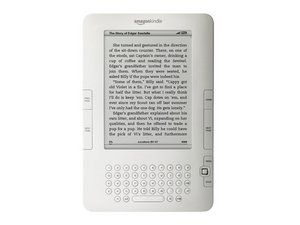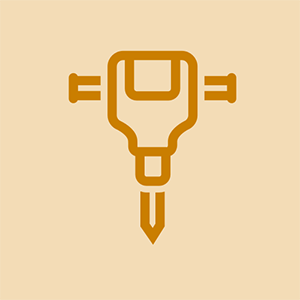Ang MacBook Pro 15 'Retina Display Late 2013

Rep: 37
Nai-post: 08/18/2016
Kumusta, pamayanan
Sana talaga matutulungan mo ako. Hinanap ko ang manipis sa internet para sa mga sagot na walang swerte. Pakiusap
Nagpapatakbo ako ng isang Macbook Pro Retina 15 '2013 na may macOS Sierra + bootcamp windows 10. Ang partisyon ng macOS ay ang default na boot up na pagkahati.
Ang Aking Suliranin
Kapag ang pag-boot ay dumidiretso ito sa BSOD (0x0000000e) sa Windows 10. Kapag sinusubukan na POWER + ALT ay nagpapakita lamang ito ng Windows. Ang Macintosh HD (macOS Sierra) ay hindi nakikita.
Paano ako napunta sa Problema
Nag-install ako ng Windows 10 (bootcamp) bago mag-upgrade sa macOS Sierra. Ang lahat ay gumana nang maayos hanggang sa nais kong dagdagan ang laki ng harddisk ng pagkahati ng Windows. Ginamit ko ang Disk Utility upang bawasan ang laki ng pagkahati ng Mac, na nagresulta sa xx GB ng hindi nagamit na puwang.
Pagkatapos ay na-boot ko ang Windows lamang upang malaman na hindi ko na ilaan ang hindi nagamit na puwang sa Windows (gamit ang Partition Wizard).
Akala ko ito ay dahil sa ang katunayan, na ang hindi nagamit na puwang ay hindi nai-format. Pagkatapos ay nai-format ko ito (FAT) at dito napunta ang lahat. Dumiretso ang aking Mac sa Winode's BSOD nang i-restart ko ito.
Ano ang nagawa ko upang ayusin ito
Sinubukan kong gamitin ang CMD + R kapag nag-boot, mayroon lamang mga limitadong pagpipilian:
- Pindutin ang icon ng Apple at piliin ang Disk upang mag-boot mula (huwag tandaan ang pangalan): Ipinapakita nito sa akin ang dalawang partisyon: Mac at Windows. Humihiling ito para sa isang password upang mai-decrypt ang opsyong Mac, kapag pinili ko ito. Matapos ipasok ang password ay nawawala at ang pagpipilian lamang sa Windows ang natitira.
- Sinusubukang muling i-install ang OSx: Dahil ang macOS Sierra ay isang mas huling bersyon kaysa sa El Capitan ng Recovery Mode, hindi ito uunlad.
Upang maisulat ang post na ito, naka-plug ako sa aking Windows 10 na naka-install na USB, na-format ang pagkahati ng Windows at muling na-install ang Windows 10. Gumana ito. Kapag pinindot ang POWER + ALT nagpapakita ito ngayon ng dalawang mga pagpipilian sa Windows. Ang bago (nagtatrabaho) isa at ang luma (BSOD / hindi magagamit).
Anong gagawin ko?
Paano ako mag-boot sa macOS? At paano ko aalisin ang pangalawang (luma) pagpipilian sa windows kapag POWER + ALT?
Maraming salamat sa paglalaan ng oras upang mabasa ang aking post. Pinahahalagahan ko talaga ito! :-)
Taos-puso,
Oliver C.
6 Mga Sagot
Pinili na Solusyon
 | Rep: 675.2k |
Siyempre gumawa ka ng pag-backup ng Time Machine ng iyong hard drive BAGO ka mag-install ng isang BETA system na nasa beta dahil wala itong mga kilalang bug, tama ba? Lamang gawin ang isang ibalik mula sa iyong backup. Ang mga propesyonal at developer lamang o iba pa na may wastong dahilan ang dapat na gumamit ng mga beta na bersyon at hindi kailanman sa kanilang pangunahing mga makina.
Salamat sa mabilis mong tugon, Mayer!
Hindi. Natatakot akong wala akong backup.
Oo May natutunan akong aral.
Oo Mag-backup ako sa hinaharap.
Paano ako magpapatuloy mula sa ganitong hangal na posisyon?
--- Pinakamasamang kaso, magiging OK ako sa isang sariwang malinis na pag-install ng OSx. Ang lahat ng aking mahalagang data ay nasa cloud pa rin.
Isang pares ng mga pagpipilian. Isipin ang tungkol sa pag-upgrade ng iyong SSD gamit ang isang OWC Envoy Pro. https: //eshop.macsales.com/item/OWC/MAU3 ...
Gumawa ng isang pag-install sa internet ng 10.11.6. Pagkatapos ay i-hook ang iyong lumang drive gamit ang Envoy (gagamitin mo sa paglaon ang drive na ito para sa isang backup na Time Machine backup. Marahil ay hindi gagana ang paglipat ng katulong dahil sinusubukan mong lumipat mula sa isang mas bago sa isang mas matandang system. Ngunit maaari mong i-drag at i-drop , pagkatapos ay idagdag ang iyong dating gumagamit.
Narito ang pagpipiliang 1TB: https: //eshop.macsales.com/item/OWC/SSDA ...
Narito ang mga magagamit na pagpipilian sa pagpapababa: https: //eshop.macsales.com/Search/? Ntk = P ...
Salamat muli sa iyong mga sagot.
Hindi ako sigurado na may sapat akong karampatang upang lubos na maunawaan ang iyong sagot.
Mayroon bang paraan upang makagawa ng isang malinis na muling pag-install muli ng Mac OS nang walang pagkakaroon ng mga aksesorya ng 3rd party? Bilang pipi bilang tunog nito, ito lamang ang aking workstation at ang pagbangon nito at pagtakbo nang mas mabilis hangga't maaari ay mas mahusay kaysa sa pagkuha ng lumang data.
Sana maintindihan mo. Pinahahalagahan ko ang iyong tulong :-)
Tingnan kung maaari kang mag-boot sa Recovery Mode. Pagkatapos burahin ang pagkahati ng drive. Tingnan kung maaari mong muling mai-install ang 10.11.6. Ipaalam sa akin kung nabigo iyon. Kung mabibigo ito kailangan mong burahin ang drive na iyon, alinman sa Target Mode sa ibang machine o gamit ang Envoy Pro at ibang machine. Maaari mo ring gawin ang isang pag-install alinman sa iba pang mga makina o sa pamamagitan ng internet.
 | Rep: 25 |
Sinira ng Apple ang pagkahati ng UEFI habang ini-install ang Sierra, gamitin ang gabay na ito upang ayusin ang UEFI boot loader sa mga bintana na nasira ang pag-install ng Sierra, tiyaking sundin ang gabay na tumutugma sa iyong bersyon ng Windows.
https: //neosmart.net/wiki/fix-uefi-boot / ...
Ipinapalagay kong pareho ang totoo para sa macOS High Sierra?
| | Rep: 25 |
Hindi sigurado kung nauugnay ito sa iyong problema, ngunit nagkaroon ako ng katulad na karanasan. Nag-update ako sa High Sierra pagkatapos ang Windows 8.1 ay hindi na nais na mag-boot. Nagsisimula ito sa asul na logo ng Windows, sinusubukang i-load, pagkatapos ay nabigo sa isang BSOD. Sinubukan kong muling mai-install ang Windows 8.1 mula sa simula sa pamamagitan ng pagtanggal ng pagkahati ng Boot Camp, nilikha itong muli, at pag-install ng Windows. Matapos ang pag-install ng software ng Apple's Boot Camp (sa pagpapatakbo ng Windows) at pag-reboot, muli itong BSOD.
Nabasa ko sa paligid na ang mansanas ay naglalagay ng APFS sa High Sierra, ngunit hindi kung mayroon kang isang Fusion Drive (ito ang kaso ko). Para sa akin nangangahulugan ito na ang pagbabasa ng HFS + o mga APFS file ay nagdulot ng isang problema.
Kaya ginawa ko ulit (tanggalin ang pagkahati, lumikha ng pagkahati, i-install ang Win, i-install ang software ng Apple Boot Camp). Pagkatapos, nang walang pag-reboot , Tinanggal ko ang HFS + Driver mula sa Windows gamit ang mga tagubilin sa ilalim ng http://lpmv.epfl.ch/page-109141-en.html
Paano Tanggalin ang Apple HFS + Driver:
- Mag-browse sa mga driver ng C: Windows System32
- Palitan ang pangalan ng AppleHFS.sys & AppleMNT.sys sa AppleHFS.sy_ & AppleMNT.sy_
- I-restart
- Mag-browse sa mga driver ng C: Windows System32
- Tanggalin ang AppleHFS.sy_ at AppleMNT.sy_
- Pagsamahin ang Alisin_AppleHFS.reg
Ang huling punto talaga ay:
- Pindutin ang Windows + R
- I-type ang 'regedit' pagkatapos Enter
- Maghanap at alisin ang HKEY_LOCAL_MACHINE SYSTEM CurrentControlSet services AppleHFS
- Maghanap at alisin ang HKEY_LOCAL_MACHINE SYSTEM CurrentControlSet services AppleMNT
Gumana ito pagkatapos, at sa ngayon wala nang BSOD sa aking makina.
Sana makatulong ito sa isang tao.
Sebastian
 | Rep: 13 |
Kapag na-andar mo na ang iyong Mac, gagamitin ko ang Parallels upang patakbuhin ang Windows.
Wala sa paksa, ngunit mayroon akong isang katanungan sa rekomendasyon ng Parallels - Gumamit ako ng Mga Parallel taon na ang nakakaraan pagkatapos ay lumipat sa Fusion. Ang mga parallel ay nag-convert ng lahat ng aking mga file sa windows upang magkaroon ng mga icon ng Parallels na hindi bumalik pabalik pagkatapos i-uninstall ito. May mga ideya ba? At ngayon ay mas mahusay ang Fusion o Parallels?
| | my lg g4 ay naka-freeze sa lg screen | Rep: 13 |
Natagpuan ko ang solusyon dito. Habang nasa windows hold shift at mag-click sa restart. Lilitaw ang isang menu ang select boot. Ibalik ka sa mac
| | Rep: 205 |
Sa kasamaang palad naranasan ko rin ito
Hindi mo maaaring manipulahin ang mga volume ng MacOS mula sa mga bintana nang ligtas. Ang iyong pinakamahusay na mapagpipilian ay ang muling pag-format at magsimula muli. Sana ma-back up ang iyong data
olivercurting